2022년까지 Sony의 PlayStation 4 콘솔 총 판매량은 116억 4만 대를 넘어섰습니다. PlayStation XNUMX 소유자로서 다음과 같은 질문을 했을 수 있습니다. 게임을 하는 것 외에 PS4 콘솔로 무엇을 할 수 있습니까? PlayStation은 사용자에게 놀라운 게임과 논스톱 엔터테인먼트를 제공할 수 있다고 말합니다. 즉, PS4 콘솔을 사용하여 게임뿐만 아니라 영화, TV 프로그램 및 음악을 스트리밍할 수도 있습니다.
물론 Apple 기기 사용자라면 iTunes에서 일부 영화와 TV를 구입했을 수도 있습니다. 그러나 PS4에서 iTunes 비디오 콘텐츠를 재생하려는 경우 iTunes M4V 비디오가 PS4 플레이어와 호환되지 않는다는 것을 알게 될 것입니다. PS4에서 iTunes 영화를 재생하려면 어떻게 해야 하나요?
이 기사에서는 간단하지만 유용한 두 가지 방법을 제공합니다. PS4에서 iTunes 영화를 재생하는 방법! 둘 중 하나를 사용할 수 있습니다 어디서나 영화 감상 또는 신뢰할 수 있는 TuneFab M4V 변환기. 후자는 iTunes에서 DRM 보호를 제거하고 편리한 오프라인 재생을 위해 iTunes M4V 비디오를 MP4로 변환할 수도 있습니다.
PS4에서 직접 iTunes 영화를 볼 수 있습니까?
불행히도 대답은 당신을 만족시키지 못할 수 있습니다.
의심할 여지 없이 PS4는 비디오 및 음악 스트리밍을 위한 플레이어 역할도 할 수 있으며 MP4, AVI 및 MPEG와 같은 일반적인 비디오 형식을 지원합니다. 그러나, 때문에 Apple은 암호화 기술인 DRM(Digital Rights Management)을 사용하여 iTunes Store에서 판매되는 모든 콘텐츠를 인코딩합니다., iTunes Store에서 구입한 모든 TV 및 동영상이 저장되고 다운로드됩니다. DRM 보호 M4V 형식. 이러한 DRM 보호 기능을 사용하면 지정된 Apple 소프트웨어 및 장치에서만 iTunes TV 및 영화를 재생할 수 있습니다.

그렇다면 PS4에서 iTunes 영화를 재생하는 것이 정말 불가능합니까? 물론 아니오! 위에서 언급했듯이 이 기사에서는 다음을 제공할 것입니다. 쉽지만 유용한 2가지 방법 PS4에서 iTunes 영화를 재생합니다.
시작하자!
방법 1. Movies Anywhere를 통해 PS4에서 iTunes 영화 보기
둘 이상의 스트리밍 서비스에 계정을 등록할 수 있습니다. 그리고 iTunes Store, Google Play Store, YouTube, Amazon Prime Video 등과 같은 다양한 출처에서 영화를 구매할 가능성이 있습니다. 따라서 구매한 영화가 다른 미디어 플랫폼에 있음을 알게 될 것입니다. 때로는 영화를 구입한 플랫폼을 기억하는 것이 짜증날 때가 있습니다.
어디서나 영화 감상 이 문제를 해결하기 위해 만들어졌습니다. iTunes, VUDU, Microsoft Movies&TV, Amazon Prime Video 및 Google Play와 같은 주류 서비스를 지원합니다. Movies Anywhere를 통해 사용자는 디지털 소매 계정을 함께 연결하고 다음을 제공할 수 있습니다. 동기화된 컬렉션 그들의 모든 영화 중.
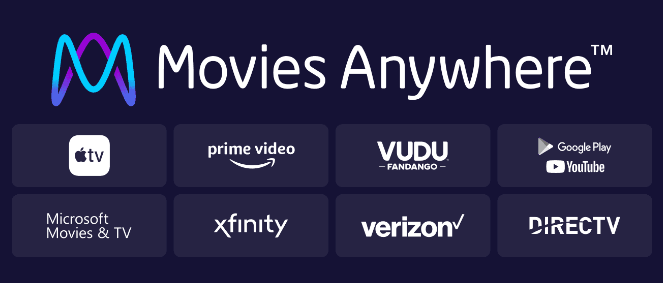
Movies Anywhere를 사용하면 PS4에서 iTunes 동영상을 재생할 수 있습니다. 다음과 같이하세요:
1 단계 We Buy Orders 신청서를 클릭하세요. Movies Anywhere 공식 웹사이트, 계정이 없는 경우 로그인하거나 계정에 가입하십시오.
2 단계 프로필 아이콘 옆의 오른쪽 상단 모서리에 있는 화살표를 탭한 다음 설정.
3 단계 아래로 스크롤 디지털 소매업체 찾기, 탭 소매업체 관리.
4 단계 의 로고 찾기 구글 플레이 과 iTunes를 탭하세요. 연결하기 옆에 있는 아이콘을 클릭하고 지침에 따라 프로세스를 완료합니다.
참고 : Movies Anywhere 계정에 연결하기 전에 PC/Mac에 iTunes 데스크톱 앱을 설치해야 합니다.
Google Play와 iTunes 계정을 성공적으로 연결한 후 PS4 콘솔로 이동하여 유튜브 앱 다운로드. YouTube 앱을 열고 Movie Anywhere에 연결된 Google Play ID로 로그인하면 구입한 모든 iTunes 영화를 찾을 수 있습니다!
PS4에서 iTunes 영화를 재생하기 위한 쉬운 솔루션입니다. 그러나 Movies Anywhere에는 여전히 몇 가지 제한 사항이 있습니다. 서비스는 단 미국 거주자에게 개방 과 Sony Pictures Entertainment Inc., Universal Pictures, Warner Bros. Entertainment Inc. 및 The Walt Disney Studios의 영화만 해당(XNUMX세기 영화 포함) 컬렉션에 동기화할 수 있습니다.
방법 2. M4V 변환기를 통해 PS4에서 iTunes 영화 재생
Movies Anywhere는 미국 거주자에게 편리하지만 전 세계 PS4 사용자는 자신을 위한 솔루션이 무엇인지 궁금해할 수 있습니다. 걱정 마! 실제로 iTunes에서 DRM 보호를 제거하고 M4V 형식 비디오를 다른 일반적인 비디오 형식으로 변환하면 모든 PS4 사용자는 PS4에서 오프라인으로 iTunes 영화를 쉽게 볼 수 있습니다. 필요한 것은 TuneFab M4V 변환기.
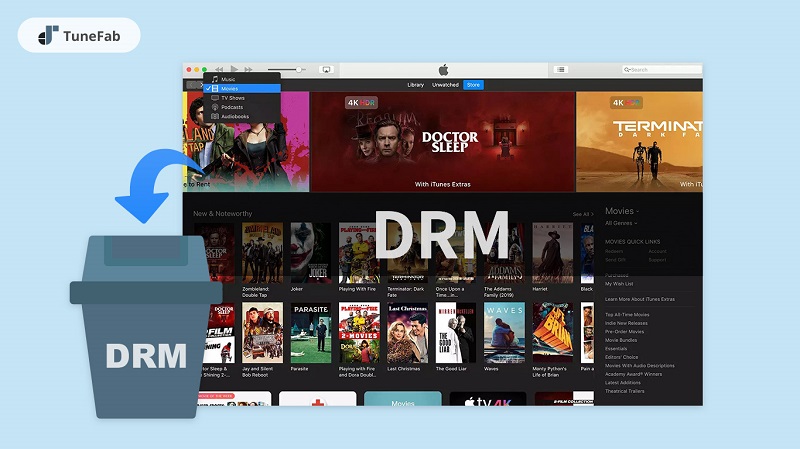
TuneFab M4V 변환기의 하이라이트
● DRM으로 보호된 iTunes 동영상을 DRM이 없는 MP4 비디오로 쉽게 변환합니다.
● HD 720p 및 Full HD 1080p 화질을 원본 화질과 동기화하여 유지합니다.
● 일괄 변환 지원, 최대 5배 빠른 변환 속도 지원.
● 다양한 휴대용 장치에서 iTunes 영화 시청을 지원합니다.
● 원본 Dolby Digital 5.1 트랙과 다국어 자막을 유지하며 사용자가 사용 가능한 오디오 트랙과 자막을 선택할 수 있습니다.
PS4에서 iTunes 영화/TV 프로그램을 재생하는 방법
간단한 지침을 따르십시오.
1 단계. iTunes M4V 파일 추가
설치된 실행 TuneFab M4V 변환기을 탭하고 파일 추가 왼쪽 상단 모서리에있는 버튼.

클릭하면 파일 추가 버튼을 클릭하면 구입한 모든 iTunes M4V 미디어 콘텐츠가 나열됩니다. 원하는 iTunes 비디오를 선택하고 추가 버튼을 클릭하세요.

참고 : 먼저 다음을 확인하십시오. iTunes 데스크톱 앱 이미 PC/Mac에 설치되어 있고 변환할 iTunes M4V 비디오가 iTunes에서 다운로드되었습니다. 도서관 귀하의 컴퓨터에.
2단계. 자막 및 오디오 트랙 선택
온 클릭 기어 변환하려는 동영상 옆에 있는 아이콘을 클릭하면 사용 가능한 동영상을 찾을 수 있습니다. 오디오 트랙 과 자막. 선호하는 오디오 및 자막 옵션을 선택하십시오. 또는 기본 설정을 유지할 수 있습니다.

참고 : 변환된 미디어 파일은 기본적으로 고품질 MP4 형식입니다.
3 단계. 원 클릭으로 iTunes 비디오에서 DRM 제거
그냥 탭 개 심자 상단 메뉴바의 버튼을 누르면 빠른 일괄 변환이 시작됩니다. 을 누릅니다 연혁 버튼을 눌러 변환된 MP4 파일을 찾습니다.

4단계. 변환된 MP4 파일을 PS4 콘솔로 전송
이제 DRM으로 보호된 M4V 파일을 MP4로 변환했습니다. 필요한 것은 USB 드라이브 변환된 파일을 PS4 콘솔로 전송합니다.
변환된 MP4 형식 동영상을 컴퓨터에 연결된 USB 드라이브에 넣은 다음 USB를 PS4 콘솔에 연결합니다. PS4 콘솔이 파일을 읽고 인식하도록 돕기 위해 모든 비디오 파일을 이름이 지정된 폴더에 넣으십시오. 비디오 루트 디렉토리에서. 로부터 내용 지역, 선택 미디어 플레이어, 그러면 연결된 USB가 화면에 나열됩니다. 콘텐츠를 표시할 USB 드라이브를 선택하면 이제 좋아하는 영화를 자유롭게 즐길 수 있습니다!
결론
이 기사에서는 PS2에서 iTunes 영화를 재생하는 방법에 대한 4가지 쉽고 유용한 솔루션을 소개했습니다. 어디서나 영화 감상 Google Play 계정과 iTunes 계정을 연결하면 YouTube를 통해 온라인으로 iTunes 영화를 편리하게 볼 수 있습니다. 그러나 미국에 거주하는 사람들에게만 제공되며 특정 영화 제작사의 영화만 지원합니다.
Movies Anywhere와 비교할 때 TuneFab M4V 변환기 대부분의 PS4 사용자에게 더 도움이 될 것입니다.. TuneFab M4V 변환기를 사용하면 구매하거나 대여한 iTunes 영화를 DRM 보호 M4V 형식에서 음질 손실 없이 일반 MP4 형식으로 쉽게 변환할 수 있습니다. 일괄 변환을 지원하여 효율성을 높이고 원래 Dolby Digital 5.1 트랙을 유지합니다. 변환된 MP4 파일은 PS4 및 기타 미디어 플레이어에서 오프라인으로 시청할 수 있습니다.
최고의 노력을 M4V 변환기 지금 PS4 콘솔에서 재생되는 iTunes 동영상을 즐기세요!















